Erste Schritte mit Zoom: Unterschied zwischen den Versionen
Die Seite wurde neu angelegt: „<!-- Lies vor der Erstellung, Bearbeitung und Veröffentlichung eines Artikels das How To durch: https://wiki-test.it-services.ruhr-uni-bochum.de/ITS-SD-Anleitungen/index.php/HowToITSAnleitungswiki --> {| class="wikitable" style="float:right; margin-top:0px; margin-left: 10px; width:45%" !colspan="2" | Diese Anleitung gehört zum Service |- ! Service | Zoom |- ! Mehr Informationen | https://www.it-services.ruhr-uni-bochum.de/bk/zoom.html.de |- |} Diese An…“ |
Keine Bearbeitungszusammenfassung |
||
| Zeile 21: | Zeile 21: | ||
Über den Button "Zur Anmeldung" auf unserer Webseite können Sie sich im Webinterface von Zoom anmelden. Melden Sie sich nun mit Ihrer RUB-LoginID und dem dazugehörigen Passwort an. Bestimmen Sie ggf. die Dauer der Datenweitergabe. | Über den Button "Zur Anmeldung" auf unserer Webseite können Sie sich im Webinterface von Zoom anmelden. Melden Sie sich nun mit Ihrer RUB-LoginID und dem dazugehörigen Passwort an. Bestimmen Sie ggf. die Dauer der Datenweitergabe. | ||
[[Datei:Screenshot RUBIdentityProvider.png|800px|center|]] | [[Datei:Screenshot RUBIdentityProvider.png|800px|center|]] | ||
==Anmeldung im Zoom Workplace== | ==Anmeldung im Zoom Workplace/ Zoom App== | ||
Wenn Sie die App Zoom Workplace benutzen, wählen Sie nach den Öffnen zunächst das Schlüsselsymbol aus. Darunter steht "SSO". | Wenn Sie die App Zoom Workplace benutzen, wählen Sie nach den Öffnen zunächst das Schlüsselsymbol aus. Darunter steht "SSO". | ||
[[Datei:ErsteSchritteMitZoom AnmeldungWorkplace1.png|800px|center|]] | [[Datei:ErsteSchritteMitZoom AnmeldungWorkplace1.png|800px|center|]] | ||
Vervollständigen Sie nun das Feld der Unternehmensdomain mit der Angabe ruhr-uni-bochum und wählen Sie "Fortfahren" aus. | |||
[[Datei:ErsteSchritteMitZoom AnmeldungWorkplace2.png|800px|center|]] | |||
Im Browser sollte nun der RUB Identity Provider zur Verfügung stehen. Loggen Sie sich ein mit Ihrer persönlichen RUB-LoginID und dem dazugehörigen Passwort. | |||
[[Datei:Screenshot RUBIdentityProvider.png|800px|center|]] | |||
Im Workplace bzw. in der Zoom App sind Sie nun angemeldet und können los legen. | |||
Version vom 17. Juni 2025, 12:32 Uhr
| Diese Anleitung gehört zum Service | |
|---|---|
| Service | Zoom |
| Mehr Informationen | https://www.it-services.ruhr-uni-bochum.de/bk/zoom.html.de |
Diese Anleitung erläutert was zu tun ist, um die Zoom-Lizenz der RUB zu nutzen und wie man sich korrekt anmeldet. Sie erläutert außerdem Grundfunktionen des Videokonferenzdienstes Zoom X. Für weiterführende Anleitungen, beachten Sie bitte das Zoom Help Center
Registrierung
Um die Zoom-Lizenz der RUB nutzen zu können, müssen sich Bedienstete und Lehrende der RUB zunächst registrieren. Studierende können Zoom ohne Registrierung nutzen. Wer die Zoom-Lizenz nutzen kann, erfahren Sie auf unserer Webseite.
Gehen Sie auf unsere Webseite und klicken Sie auf "Zur Registrierung". Es öffnet sich nun ein kleines Fenster, wo Sie sich mit den Daten Ihrer persönlichen RUB-LoginID anmelden können.
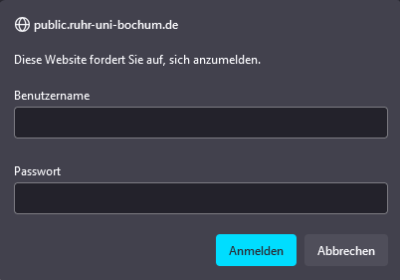
Sie sind nun im Self-Service der Registrierung für Zoom. Führen Sie die anzeigten Schritte aus. Danach können Sie sich sofort bei Zoom anmelden.
Anmeldung im Webinterface
Über den Button "Zur Anmeldung" auf unserer Webseite können Sie sich im Webinterface von Zoom anmelden. Melden Sie sich nun mit Ihrer RUB-LoginID und dem dazugehörigen Passwort an. Bestimmen Sie ggf. die Dauer der Datenweitergabe.
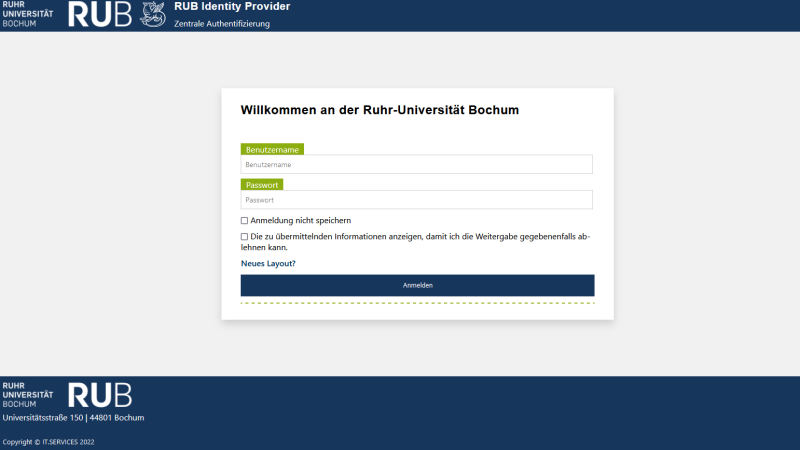
Anmeldung im Zoom Workplace/ Zoom App
Wenn Sie die App Zoom Workplace benutzen, wählen Sie nach den Öffnen zunächst das Schlüsselsymbol aus. Darunter steht "SSO".
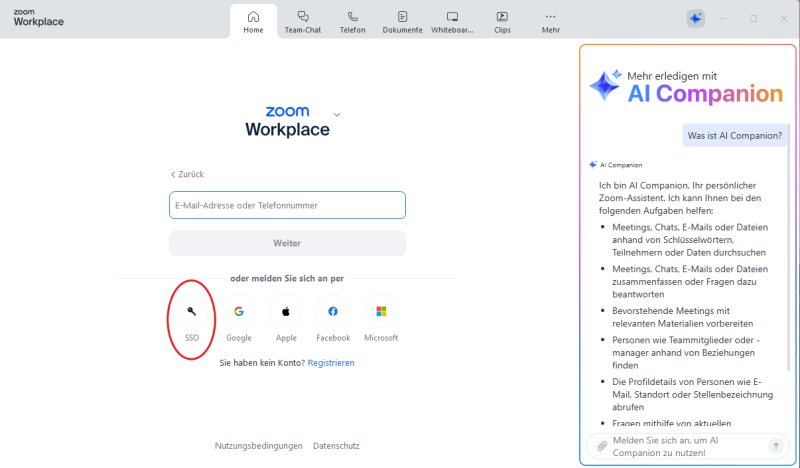
Vervollständigen Sie nun das Feld der Unternehmensdomain mit der Angabe ruhr-uni-bochum und wählen Sie "Fortfahren" aus.
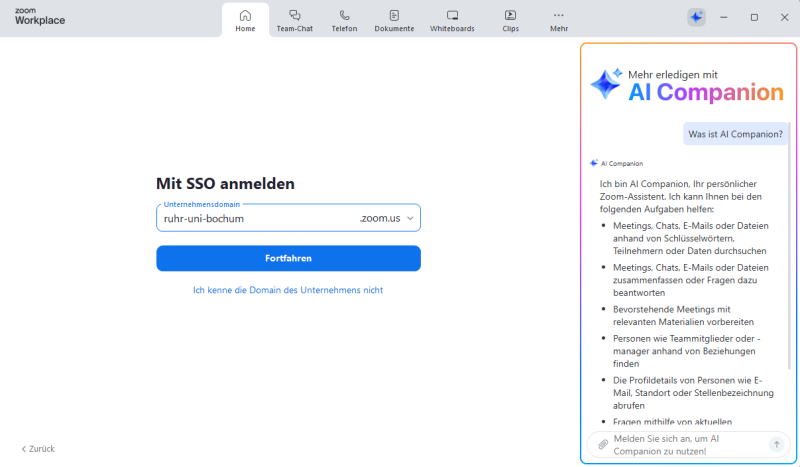
Im Browser sollte nun der RUB Identity Provider zur Verfügung stehen. Loggen Sie sich ein mit Ihrer persönlichen RUB-LoginID und dem dazugehörigen Passwort.
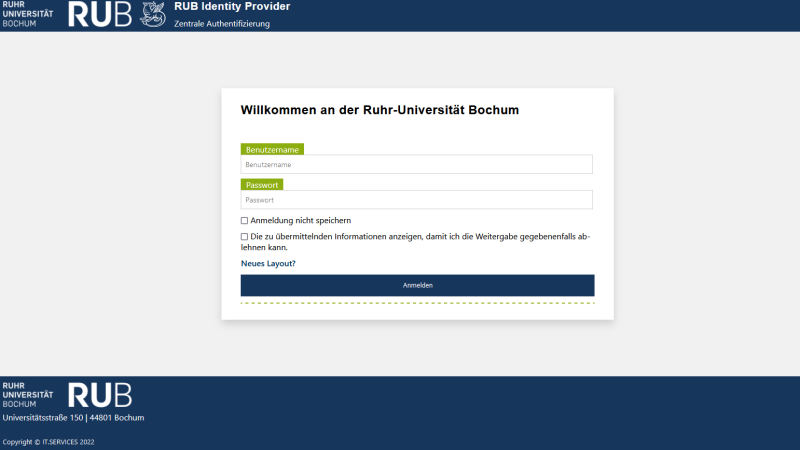
Im Workplace bzw. in der Zoom App sind Sie nun angemeldet und können los legen.
Weitere Unterstützung
Bei Fragen und Problemen können Sie sich an unseren Helpdesk wenden.
